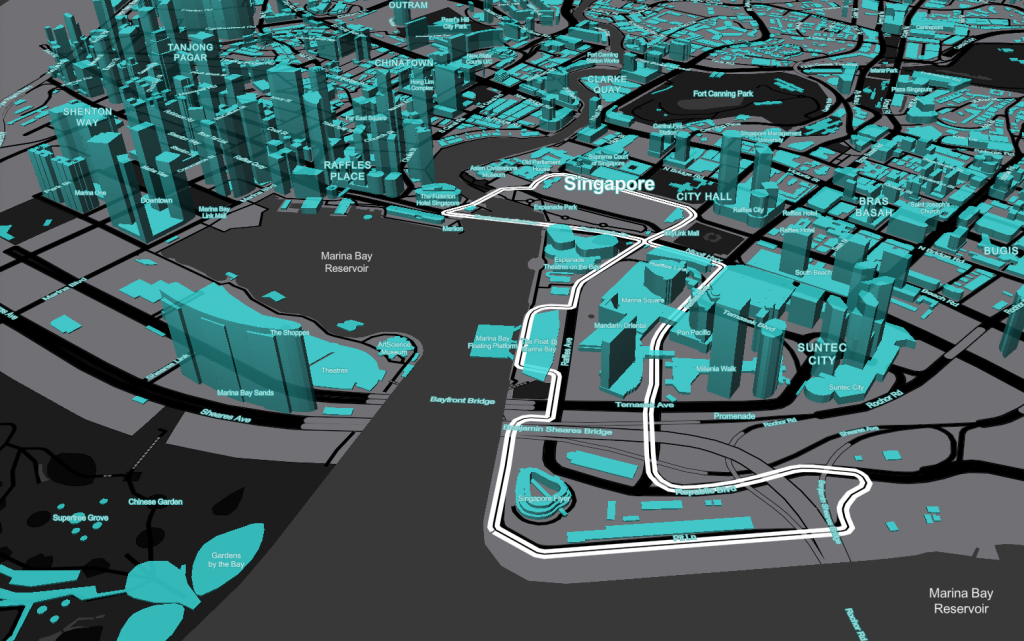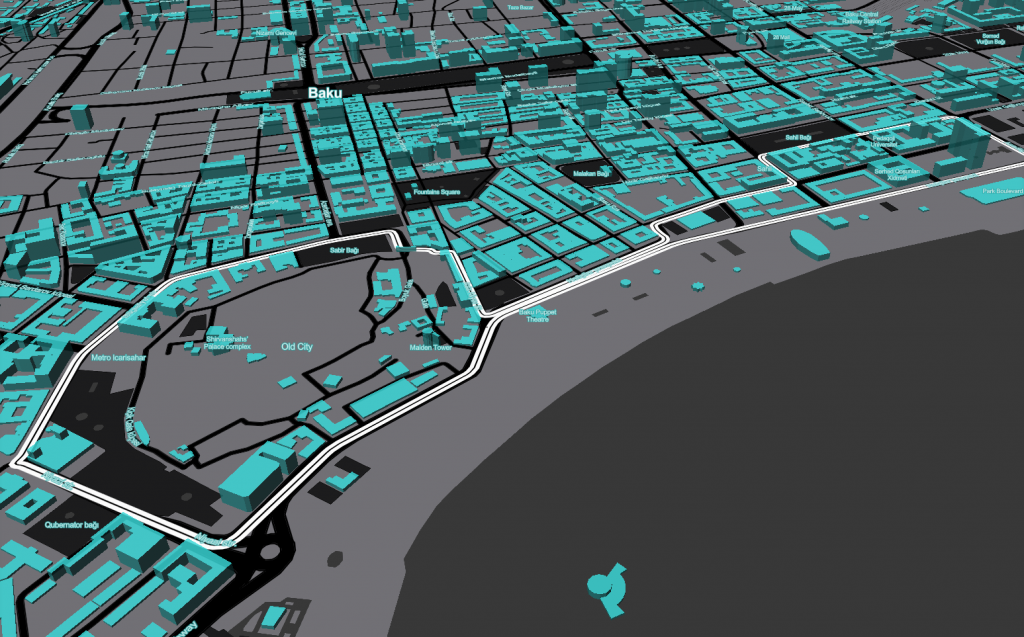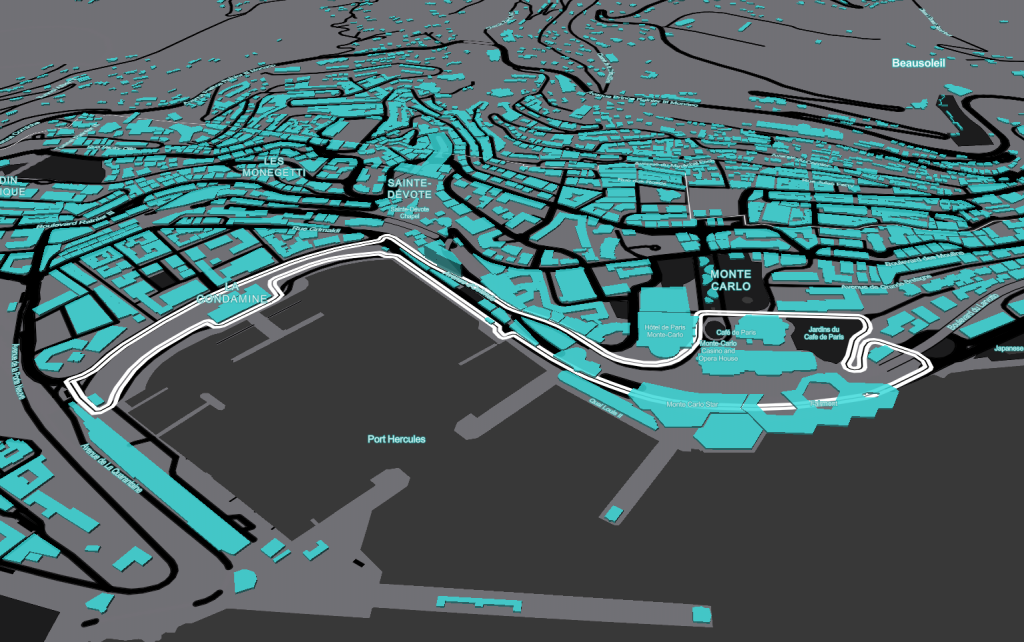Инструменты Mapbox (mapbox.com) позволяют создавать различные географические карты с глубокой детализацией и различными стилями, которые можно использовать для пространственной визуальной аналитики. Tableau и PowerBi -это два мощных инструмента для построения визуализаций данных, соединив которые с картами Mapbox можно получить довольно интересные и нетривиальные пространственные визуализации. В этом посте рассматривается создание интерактивных географических карт в Mapbox Studio и их интеграция с инструментами Business Intelligence а также инструменты, которые помогают подготовить данные для визуализаций в инструментах BI.
По ссылкам ниже можно перейти на визуализации Tableau и Power BI на тему «Трассы Формулы 1 2018», в которых используются цвета команды F1 Mercedes-AMG Petronas Motorsport.

TABLEAU
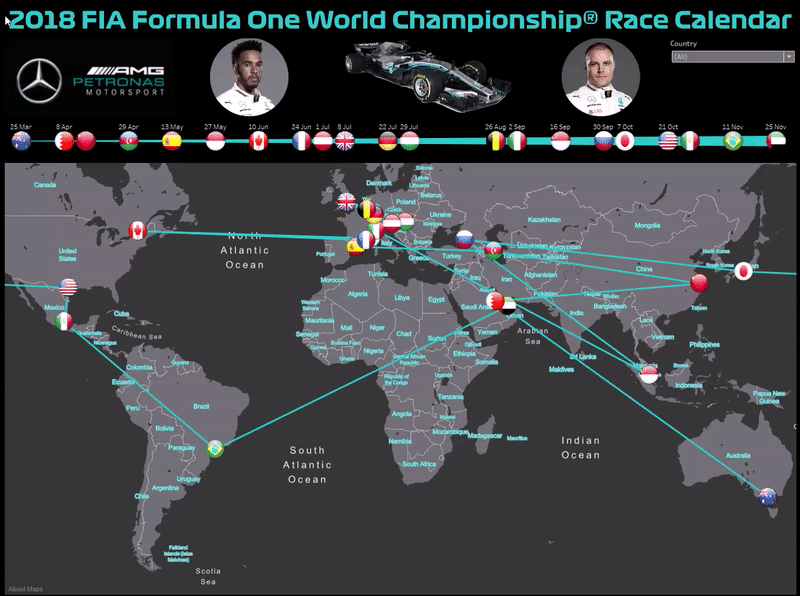
POWER BI
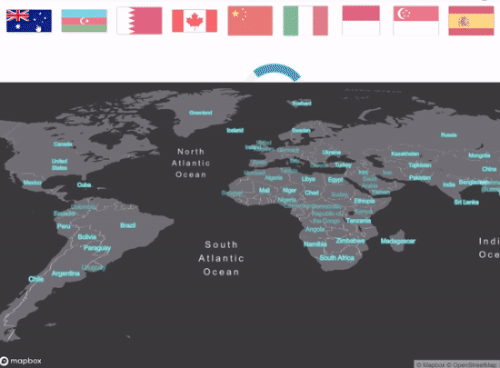
1. Знакомство с Cartogram Mapbox
В Tableau есть несколько встроенных карт, в которых нельзя гибко настраивать различные слои, создавая новые стили карт. Mapbox’ cartogram — это сравнительно несложный drag-and-drop инструмент создания различных стилей и типов географических карт, который работает в браузере и сохраняет карты на сервере Mapbox, любая карта доступна по своей ссылке и может быть встроена в веб-страницу.
Mercedes AMG Team — это команда Формулы 1, несколько раз выигравшая кубок конструкторов. Ниже показана карта, в которых используются фирменные цвета из логотипа этой команды. Чтобы получить подобную карту, надо просто открыть Mapbox’ cartogram и загрузить картинку, цвета которой нужно использовать на карте.
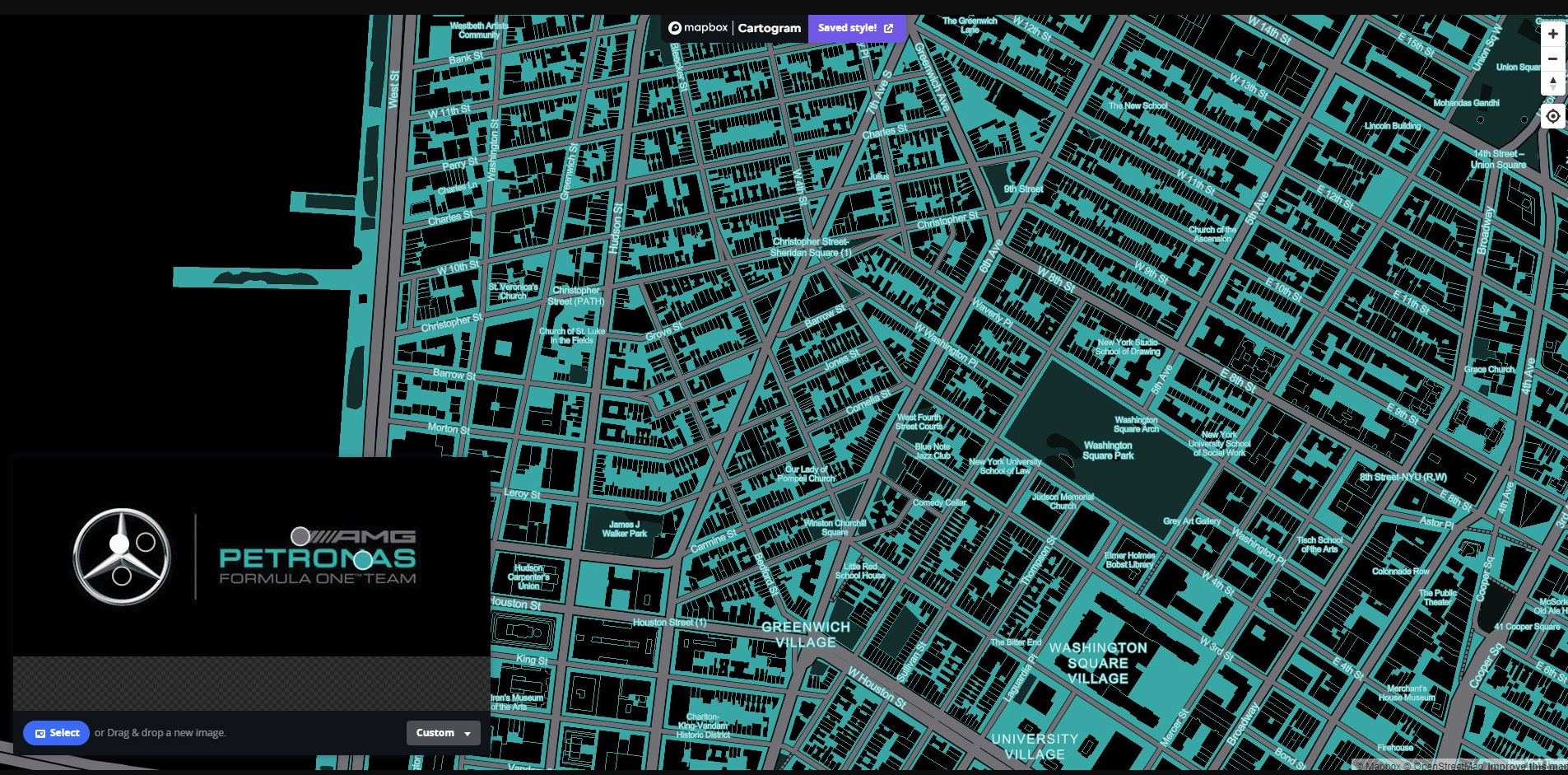
2. Mapbox. Добавление точек на карту
Для добавления точек на карту Mapbox можно использовать еще один интерактивный инструмент Mapbox Marker playground. Используя его и JS Bin я отметил все точки на карте, где проходили гран-при Формулы 1 в 2018 году. Эти точки показаны иконками перекрещенных флагов.
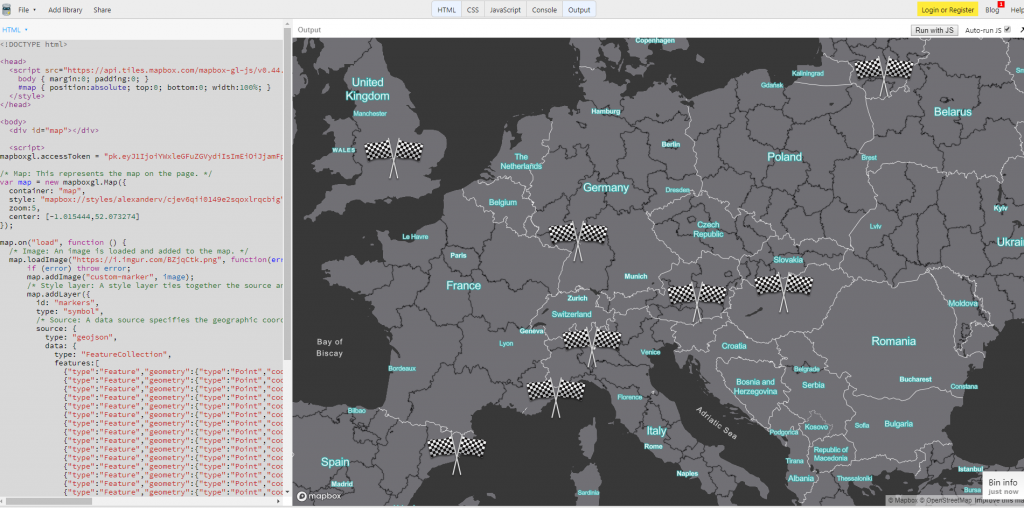
То есть, таким образом на карту можно добавлять слой с группой GPS координат.
3. Google Earth. Рисуем трассы Формулы 1 на карте
Инструмент Google Earth Pro позволяет рисовать на карте траектории, полигоны или точки, которые можно выгрузить в файл с расширением .kml. Чтобы нарисовать трассу или любой другой географический объект с помощью линий, нужно выбрать в меню Google Earth ‘add’ и ‘Path’, после чего точками нарисовать траекторию либо контуры объекта как на рисунке внизу:
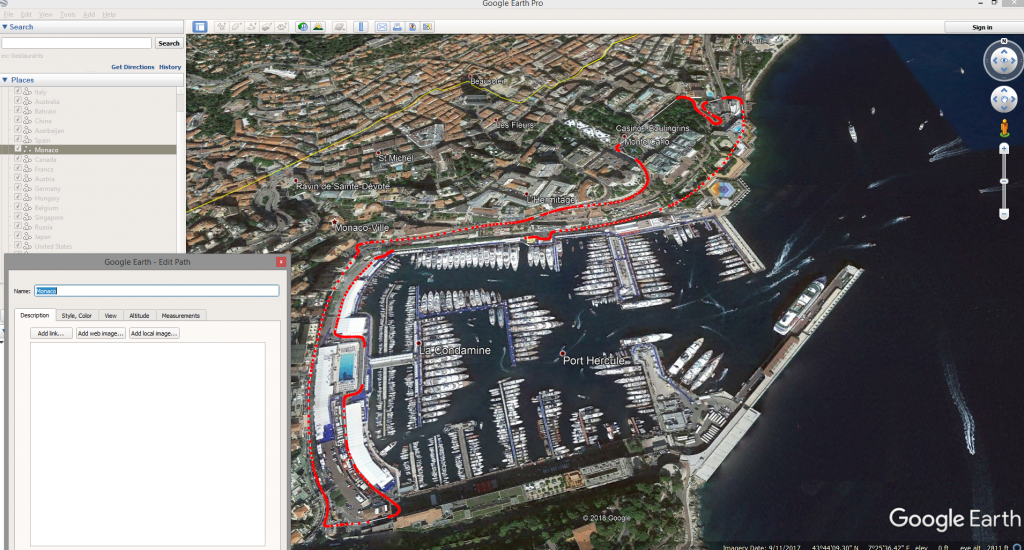
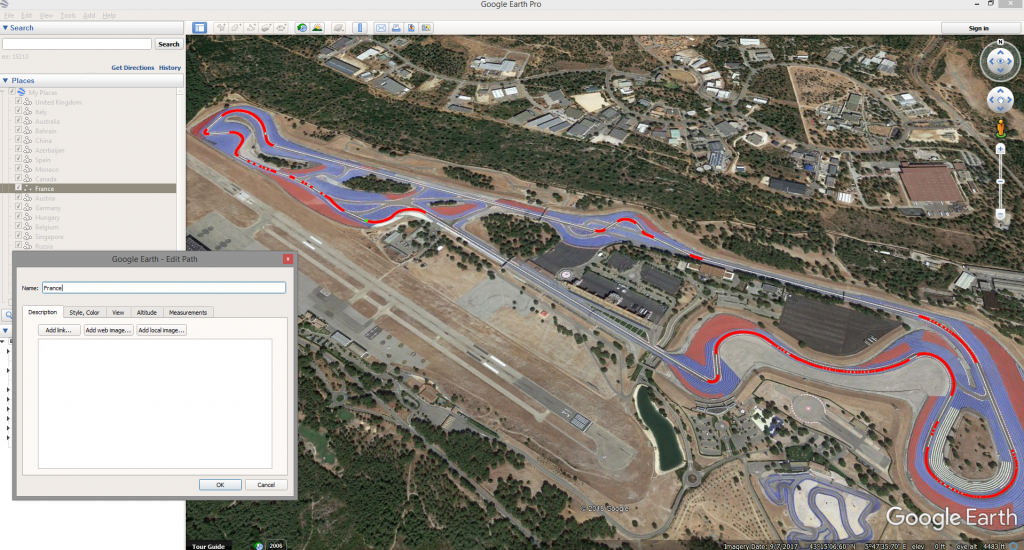
Когда траектория (pathway) будет завершена, ее можно сохранить как .kml файл.
Сам .kml файл содержит данные о всех точках трассы и выглядит так:
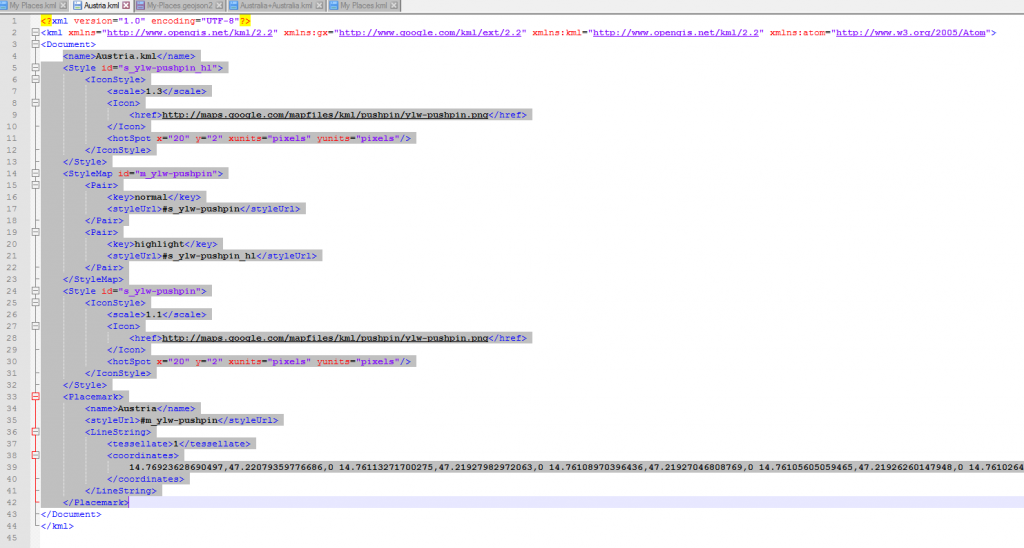
4.Mapbox. Добавление объектов на карту
Инструмент Mapbox GL JS работает с файлами KML, GeoJSON и другими файлами геоданных. Для добавления трасс (объектов) на карту используется Mapbox Studio — Tilesets, где можно добавлять объекты перетаскиванием файлов с геоданными в окно браузера:
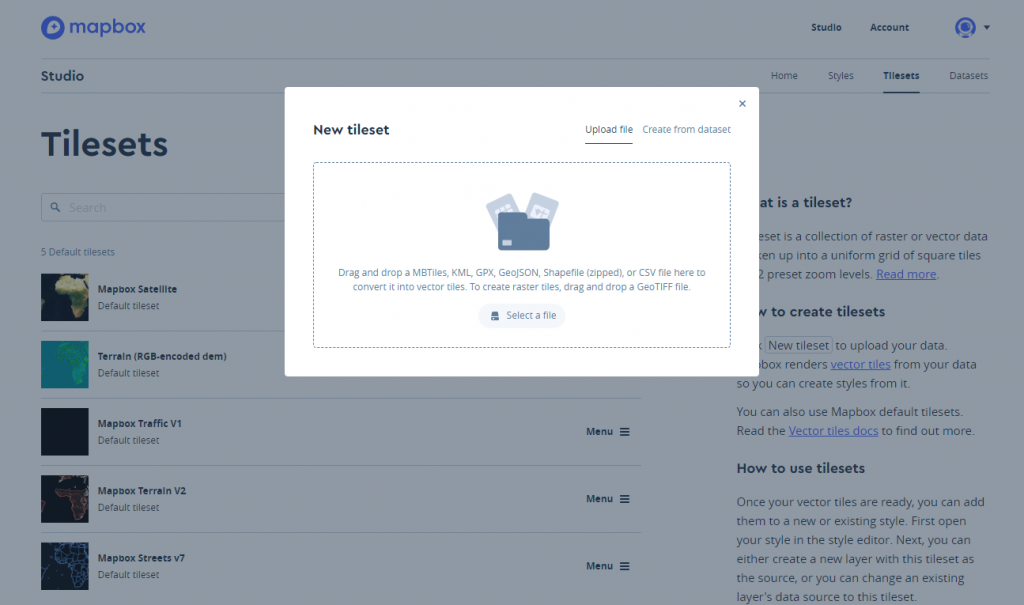
Чтобы создать трассу на карте, нужно создать новый слой (create new layer) и выбрать загруженный tileset с объектом из списка:
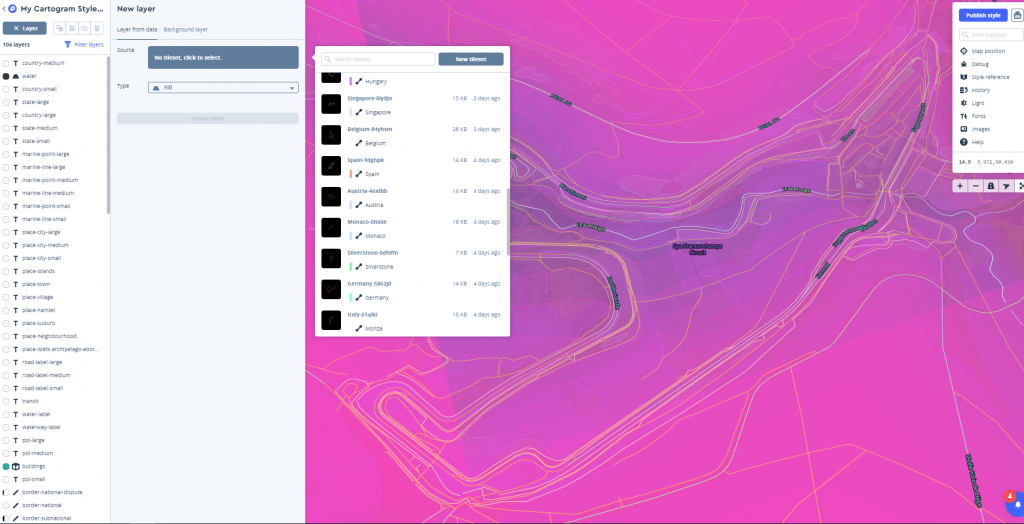
Также можно настраивать параметры объектов: цвет, ширину, расстояние и т.д.. В нашем случае выбран белый цвет, ширина линии width=6 и ширина промежутка в центре линии gap=2. Этот промежуток делит линию на две части как показано на рисунке внизу. Этот эффект делает кривую больше похожей на трассу Формулы 1.
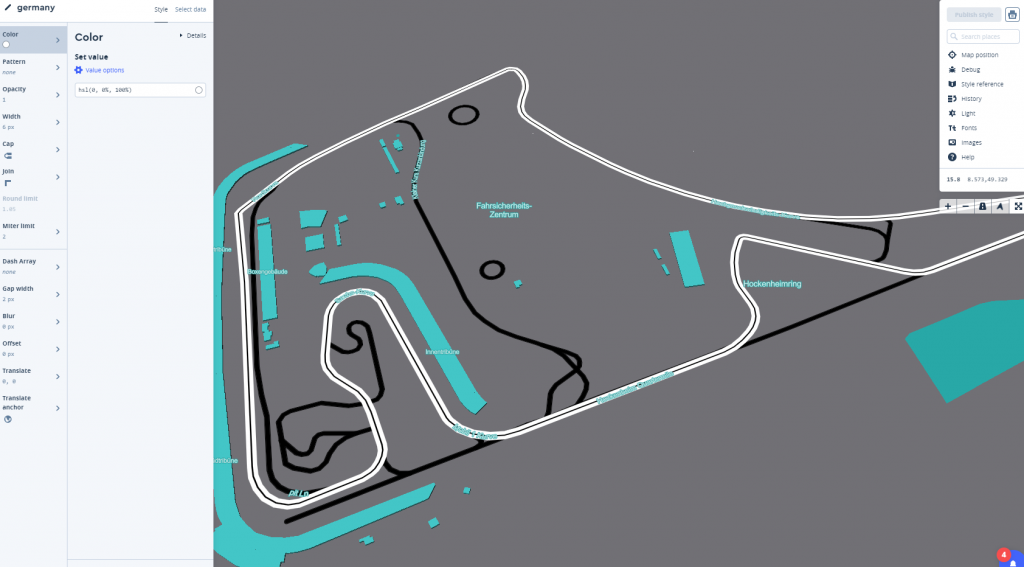
5. Mapbox. 3D
Добавление третьего измерения на карту выглядят несложно, эта операция проводится по следующему алгоритму. Это приводит к интересным результатам:
Высоту зданий и прозрачность можно настроить.
Наконец, мы получили карту с трассами Формулы 1.
Довольно интересные результаты можно получить, комбинируя 3D карты со съемкой со спутников:
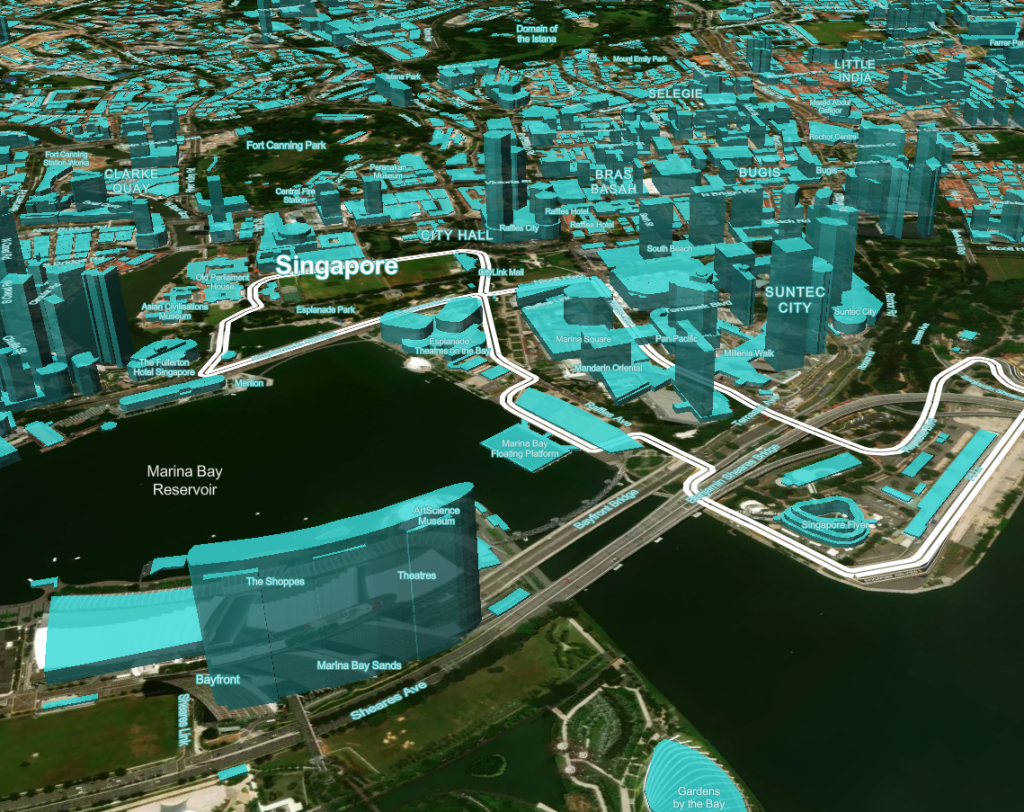
6. Tableau. Загрузка данных и интеграция с Mapbox GL
На сайте formula1.com есть данные о всех гонках в текущем году. На базе этих данных был подготовлен .CSV файл. Загрузив эти данные в табло, также нужно загрузить геоданные из .KML файла. Оба файла джойнятся внутри Tableau по полю «Страна». Таким образом, мы получаем все даты проведения гонок, геопозиции и геометрию трасс. Геометрия трасс определяется полем Geometry типа LINESTRING из .KML файла.
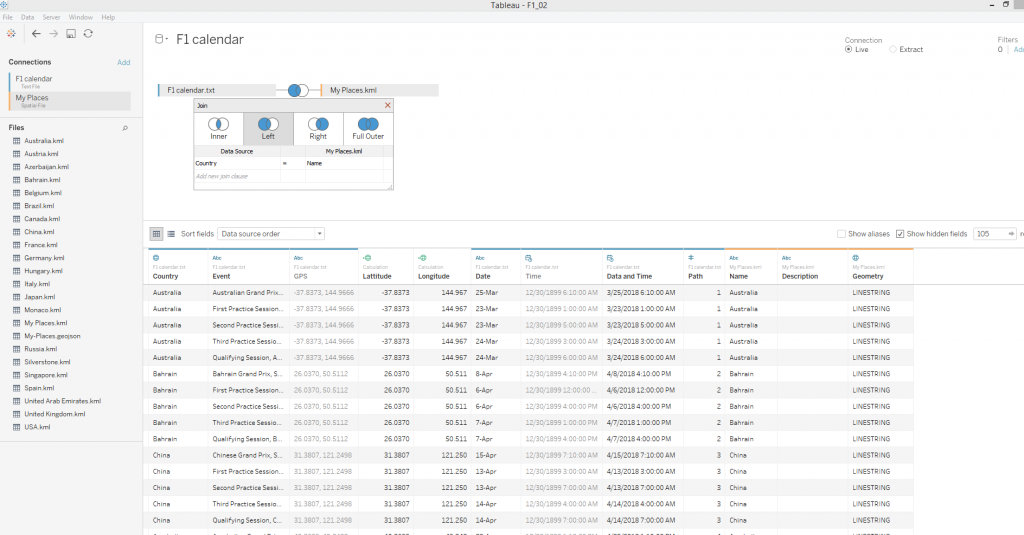
Чтобы подключить карту Mapbox, нужно скопировать Integration URL из Mapbox Studio как показано внизу, выбрав Map — Background Map — Map Services и вставить этот URL в Tableau
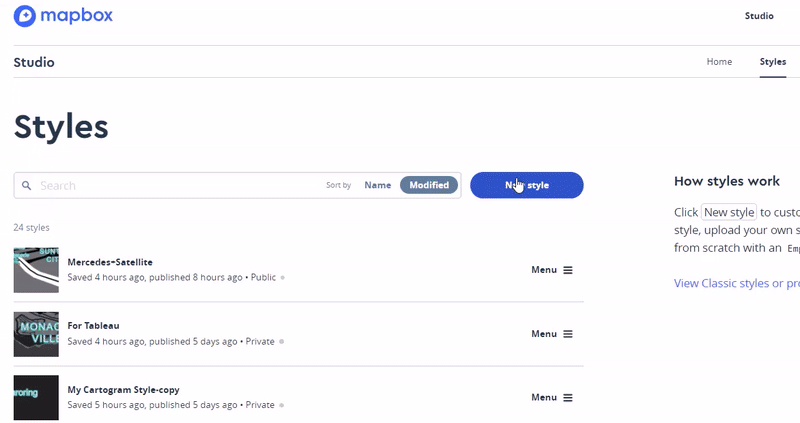
После этого с картой Mapbox можно работать в Tableau, она также будет доступна при публикации визуализаций на сервер Tableau.
Другие примеры карт Mapbox можно найти в статьях: «Создание видео при помощи Tableau и программных роботов» и «Contour Plots и оценка плотности событий в Tableau«.
7. Power BI. Загрузка данных и интеграция с Mapbox GL
Для работы с картами Mapbox GL нужно скачать из магазина модуль Mapbox Visual. Когда вы перетаскивайте данные в этот модуль, появится окно (внизу), где нужно следовать инструкции — сначала скопировать Access Token из Mapbox Studio, потом вставить его в PowerBi как показано на рисунке 2.
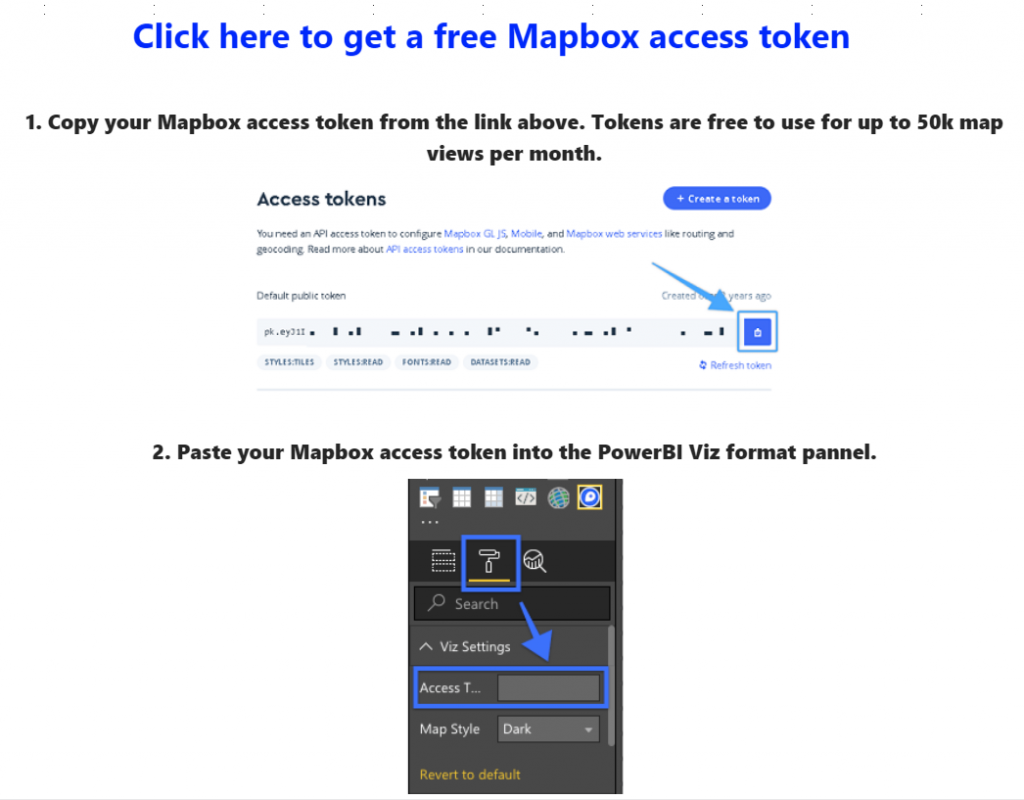
Ваша кастомная карта готова к работе с Power BI.
Заключение
Создание кастомных географических карт в Mapbox Studio и их интеграция с инструментами Business Intelligence позволяет улучшить ваши визуализации, обогатив карты новыми слоями. Простой способ создания карт и гибкость их настройки позволяет создавать карты для любых целей, а также встраивать их в веб приложения.